gpu-z是一款查看显示检测识别工具软件,它能识别出最新出来的显卡它的相关参数。在gpu-z看参数比在网上看要实在。那么,gpu-z怎么看显卡体质?显卡体质多少算好呢?我们一起去看看吧!
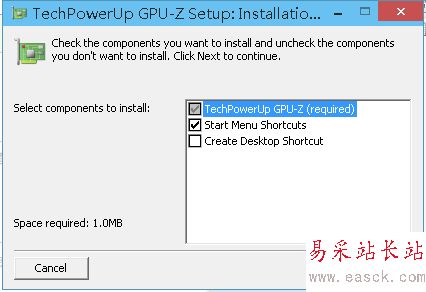
gpu-z怎么看显卡体质?
1、安装好gpu-z运行以后。第一个界面就是显卡的相关参数如:显卡的工艺,显存等等这样相关参数。根据自己的需要去了解它的参数吧!
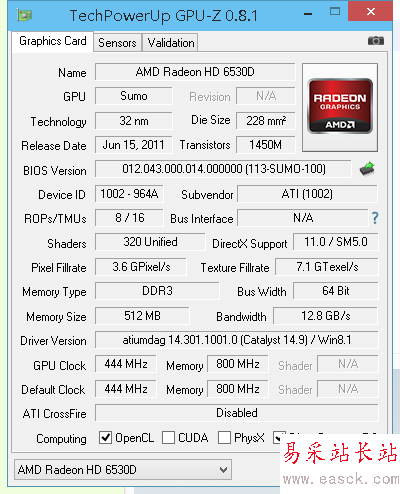
2、sensors这一项下面有一点像电脑中的任务管理器,它里显示的大概意思是显示的GPU使用情况:如GPU,内存,湿度等等这些信息。

3、还有一个大家比较关心的就是查看显卡体质,只需要在GPU-Z这个工具的标题栏中点击右键,然后再点击【Read ASIC quality】这一项就可以看得到显卡体质。

4、如果显示卡支持查看的话则会出现:ASIC quality xx% 这个百分比就是你显卡的体质。我的这个显卡不支持所以就会看到如下图所示的提示。
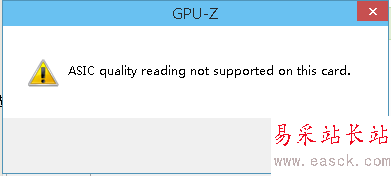
显卡体质多少算好?
显卡体质就是指用GPU-Z软件对显卡性能测试的一项指标,ASIC quality xx% 这个百分比就是显卡的体质。
1、不用把显卡体质看得太重要,它对显卡超频虽然确实有影响,但影响有限。
影响显卡超频的,最终还是显卡本身,而不是显卡的体质所决定的。如精影GTX970就支持超频的。
2、由于显卡生产时各部件不一样,所以虽然都是合格产品,但体质却各不一样。一般为70%左右居多,所以说不管哪个品牌在销量时,都不会测试什么体质的。
总之,不要把显卡的体质看得太重,没有多少实在意义的。
教程结束,以上就是gpu-z怎么看显卡体质?显卡体质多少算好?的全部内容,希望对你有所帮助!
相关教程推荐:
GPU-Z简体中文绿色版下载地址及GPU-Z绿色版安装使用教程
显卡神器GPU-Z新版发布:识别一大波新卡(附下载地址)
显卡识别必备工具GPU-Z 1.20.0发布:修复RX500 BIOS提取问题
新闻热点
疑难解答